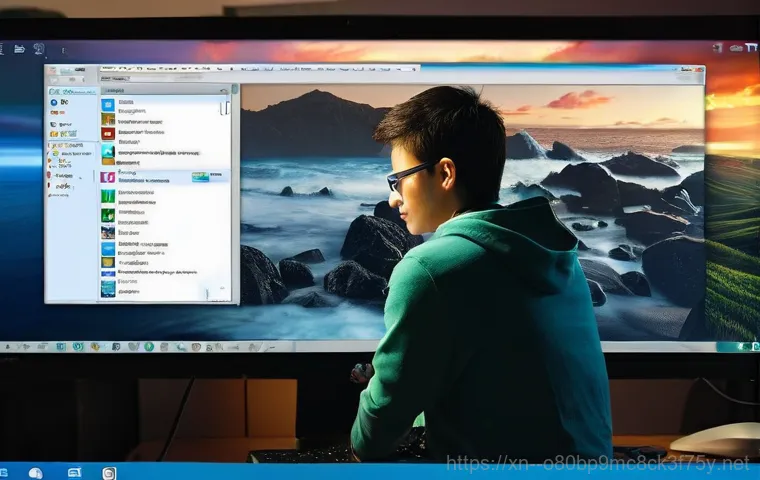안녕하신가요, 블로그 방문자 여러분! 혹시 묵직하게 버텨주던 나의 소중한 윈도우 7 컴퓨터가 언제부턴가 너무 느려지고 답답하게 느껴지셨나요? 아니면 이제는 깨끗하게 정리해서 새로운 시작을 준비하거나, 안전하게 처분하고 싶을 때가 오셨을 수도 있겠네요.
윈도우 7 은 비록 공식 지원이 종료되어 최신 보안 업데이트를 받을 수는 없지만, 여전히 특정 작업이나 구형 프로그램을 위해 필요하거나, 단순히 깨끗한 상태로 돌려놓고 싶을 때가 많죠. 하지만 막상 포맷이나 초기화를 하려고 하면 어디서부터 손을 대야 할지, 과연 잘할 수 있을지 막막하게 느껴지는 게 당연할 거예요.
저도 예전에 그랬으니까요! 하지만 걱정 마세요. 제가 직접 여러 번 윈도우 7 시스템을 다시 설치하고 초기화해보면서 얻은 경험과 노하우를 바탕으로, 여러분도 집에서 혼자서도 충분히 성공할 수 있도록 쉽고 친절하게 모든 과정을 알려드릴 준비가 되어 있답니다.
단순히 느려진 컴퓨터에 새 생명을 불어넣는 것부터, 개인 정보 유출 걱정 없이 안전하게 데이터를 삭제하는 방법까지, 여러분이 궁금해하실 모든 것을 이 글 하나로 속 시원하게 해결해 드릴게요. 지금부터 그 모든 꿀팁과 과정을 확실히 알려드릴게요!
윈도우 7 포맷, 왜 필요할까요? 오래된 PC에 새 생명을!

느려진 PC의 원인과 포맷의 필요성
여러분, 컴퓨터를 사용하다 보면 처음의 빠릿빠릿함은 온데간데없이 사라지고, 클릭 한 번에도 한참을 기다려야 하는 답답함을 느껴본 적 있으실 거예요. 특히 윈도우 7 은 이제 공식 지원이 종료된 운영체제이다 보니, 이런 현상이 더욱 심하게 느껴질 수 있죠. 사실 컴퓨터가 느려지는 원인은 정말 다양해요.
쓸데없이 설치된 수많은 프로그램들이 백그라운드에서 계속 실행되면서 시스템 자원을 잡아먹거나, 악성코드나 바이러스에 감염되어 컴퓨터 성능을 저하시키는 경우도 흔하죠. 또, 하드디스크에 이런저런 파일들이 쌓이고 지워지면서 데이터 조각들이 여기저기 흩어져 효율성이 떨어지기도 하고, 레지스트리에도 불필요한 정보들이 누적되면서 시스템 속도를 저해하는 경우가 부지기수입니다.
저도 한때 너무 느려진 컴퓨터 때문에 스트레스를 엄청 받았던 기억이 있어요. 그런데 이 모든 문제들을 한 번에 해결할 수 있는 가장 확실한 방법이 바로 ‘포맷’이에요. 컴퓨터를 완전히 초기 상태로 되돌려 놓는 과정이죠.
마치 새 컴퓨터를 산 것처럼 모든 불필요한 것들을 싹 지워버리고 깨끗하게 다시 시작할 수 있게 해주는 마법 같은 방법이랍니다. 오래된 PC라고 해서 무조건 버릴 필요는 없어요. 제대로 포맷하고 다시 설치만 해줘도 충분히 쾌적하게 사용할 수 있는 경우가 정말 많거든요.
개인 정보 보호를 위한 완벽 삭제
요즘은 개인 정보 보호가 정말 중요하잖아요. 사용하던 컴퓨터를 중고로 판매하거나, 누구에게 주거나, 혹은 폐기할 때 가장 걱정되는 부분이 바로 내 소중한 개인 정보들이 유출될까 봐 노심초사하는 마음일 거예요. 단순히 ‘삭제’ 버튼을 누르거나 ‘휴지통 비우기’만으로는 사실상 데이터가 완전히 지워지는 것이 아니라는 사실, 알고 계셨나요?
데이터 복구 전문가들이 마음만 먹으면 충분히 복구할 수 있는 경우가 많아요. 그래서 컴퓨터를 다른 사람에게 넘기기 전에 반드시 ‘포맷’을 통해 모든 데이터를 완벽하게 삭제하는 과정이 필수적입니다. 단순히 윈도우만 다시 설치하는 것을 넘어, 하드디스크 전체를 완전히 초기화하는 방식으로 진행해야 안심할 수 있죠.
저도 예전에 사용하던 노트북을 처분할 때, 혹시나 하는 마음에 포맷을 몇 번이나 반복했던 기억이 있어요. 그때마다 ‘아, 이렇게까지 해야 안심할 수 있구나’ 하는 생각을 했죠. 여러분도 소중한 내 개인 정보를 지키기 위해선 번거롭더라도 포맷 과정을 꼭 거쳐야 한다는 점을 잊지 마세요.
깨끗하게 지워야 나중에 후회할 일이 없답니다.
준비물은 필수! 완벽한 재설치를 위한 체크리스트
Windows 7 설치 미디어 (USB/DVD) 준비
자, 이제 포맷과 재설치를 결심하셨다면, 가장 먼저 필요한 것은 바로 윈도우 7 설치 미디어예요. 이 설치 미디어는 쉽게 말해 윈도우 7 운영체제가 담겨 있는 일종의 ‘설치 프로그램’이라고 생각하시면 됩니다. 보통은 USB 드라이브나 DVD 디스크 형태로 준비하게 되는데요.
혹시 집에 정품 윈도우 7 DVD가 있다면 그걸 사용하시면 되고, 없다면 윈도우 7 설치 파일을 구해서 USB에 부팅 가능한 형태로 만들어야 합니다. 이때 최소 4GB 이상의 용량을 가진 USB 메모리가 필요하며, USB를 부팅 디스크로 만드는 과정은 조금 복잡하게 느껴질 수도 있지만, 요즘은 rufus 같은 프로그램을 활용하면 누구나 쉽게 만들 수 있어요.
중요한 건 이 설치 미디어가 제대로 작동하는지 미리 확인해 보는 거죠. 잘못된 설치 미디어를 가지고 시작하면 나중에 시간 낭비만 할 수 있으니, 꼭 점검해 보시는 걸 추천합니다. 저도 예전에 급하게 포맷하다가 설치 USB가 불량이라 다시 만드는 바람에 밤늦게까지 고생했던 기억이 생생하거든요.
미리미리 준비해두면 마음이 편하답니다.
중요 데이터 백업하기
포맷은 모든 데이터를 완전히 지워버리는 과정이에요. 이 말은 즉슨, 컴퓨터에 저장된 여러분의 소중한 사진, 문서, 영상 등 모든 파일이 흔적도 없이 사라진다는 뜻이죠. 상상만 해도 아찔하지 않나요?
그래서 포맷을 시작하기 전에 가장 중요한 단계가 바로 ‘데이터 백업’입니다. 백업은 외부 저장 장치(외장 하드, 다른 USB 드라이브)나 클라우드 서비스(네이버 MYBOX, 구글 드라이브 등)를 이용해서 진행할 수 있어요. 꼭 필요한 파일들만 선별해서 백업해도 좋고, 아예 통째로 백업해서 나중에 필요한 것만 다시 옮기는 방법도 있습니다.
간혹 “아, 이 파일은 별로 안 중요하니까 안 옮겨도 돼”라고 생각했다가 나중에 땅을 치고 후회하는 경우가 생길 수 있으니, 되도록이면 꼼꼼하게 백업하는 것이 좋습니다. 저도 예전에 결혼식 사진 파일을 백업하지 않고 포맷했다가 식겁했던 적이 있었는데, 다행히 외장 하드에 복사본이 있어서 천만다행이었어요.
정말 심장이 철렁했답니다. 여러분은 저처럼 아찔한 경험 하지 마시고, 백업은 무조건! 습관처럼 해주세요.
드라이버 다운로드 및 제품 키 확인
윈도우를 새로 설치하고 나면, 컴퓨터의 각 장치들이 제대로 작동하기 위한 ‘드라이버’를 설치해 줘야 해요. 예를 들어 그래픽카드 드라이버가 없으면 화면이 깨지거나 해상도가 이상하게 보이고, 사운드 드라이버가 없으면 소리가 안 나는 식이죠. 최신 운영체제는 대부분 자동으로 드라이버를 잡아주기도 하지만, 윈도우 7 은 수동으로 설치해야 하는 경우가 많아요.
그래서 미리 인터넷이 되는 다른 컴퓨터에서 여러분의 컴퓨터 모델에 맞는 드라이버들을 제조사 홈페이지에서 다운로드하여 USB 같은 곳에 저장해두는 것이 좋습니다. 특히 메인보드 칩셋 드라이버나 랜카드 드라이버는 필수 중의 필수에요. 랜카드 드라이버가 없으면 인터넷 연결 자체가 안 되어서 다른 드라이버를 다운로드할 수도 없게 되거든요!
그리고 윈도우 7 정품 제품 키도 꼭 미리 확인해서 어딘가에 메모해두세요. 윈도우 설치 마지막 단계에서 필요할 수 있습니다.
드디어 시작! 윈도우 7 클린 설치 단계별 가이드
부팅 순서 변경 및 설치 시작
이제 모든 준비가 끝났으니, 본격적으로 윈도우 7 설치를 시작해볼까요? 가장 먼저 해야 할 일은 컴퓨터가 설치 미디어(USB 또는 DVD)로 부팅되도록 설정하는 거예요. 이걸 ‘부팅 순서 변경’이라고 하는데, 컴퓨터를 켜자마자 F2, Del, F10 등 제조사별로 지정된 키를 연타해서 BIOS(또는 UEFI) 설정 화면으로 진입해야 합니다.
이 화면에서 부팅 우선순위를 USB 또는 DVD 드라이브로 변경해주는 거죠. 이 과정이 처음에는 조금 낯설고 어렵게 느껴질 수 있지만, 대부분 ‘Boot’ 메뉴에서 설정을 바꿀 수 있어요. 설정을 변경하고 저장한 뒤 재부팅하면, “Press any key to boot from CD or DVD…” 또는 유사한 메시지가 뜨면서 설치 미디어로 부팅이 시작됩니다.
이때 아무 키나 눌러주셔야 윈도우 설치 화면으로 넘어갈 수 있어요. 저도 처음에는 이 메시지를 못 보고 그냥 넘어가서 몇 번이나 재부팅했던 기억이 있네요. 놓치지 말고 꼭 키를 눌러주세요!
이 단계를 성공적으로 넘기면 익숙한 윈도우 7 설치 화면이 나타날 거예요.
파티션 설정 및 포맷 과정
설치 화면이 나타나면 언어, 시간, 키보드 유형 등을 선택하고 ‘다음’을 누릅니다. 그리고 ‘지금 설치’를 클릭한 뒤, ‘사용자 지정(고급)’ 설치 옵션을 선택해야 해요. 여기서 가장 중요한 단계인 ‘파티션 설정’이 나옵니다.
컴퓨터의 하드디스크를 어떻게 나눌 것인지, 어디에 윈도우를 설치할 것인지를 결정하는 과정이죠. 만약 기존 윈도우가 설치되어 있던 파티션을 완전히 지우고 싶다면, 해당 파티션을 선택하고 ‘삭제’를 누른 후 ‘새로 만들기’를 통해 다시 파티션을 생성해야 합니다. 이때 기존 데이터를 완벽하게 지우는 ‘포맷’ 작업이 함께 진행되는 거예요.
파티션을 삭제하고 새로 만들면 기존 데이터는 복구하기 어려운 수준으로 지워지게 되니, 아까 말씀드린 백업의 중요성을 다시 한번 강조하고 싶어요. 실수로 다른 파티션을 삭제하지 않도록 정말 신중하게 진행하셔야 합니다. 저는 이 단계에서 항상 긴장하면서 작업했던 것 같아요.
특히 여러 개의 드라이브가 연결되어 있다면 헷갈리지 않도록 더 주의해야 합니다.
Windows 설치 진행
파티션 설정까지 마쳤다면, 이제 윈도우 7 이 선택한 파티션에 본격적으로 설치되기 시작합니다. 이 과정은 대부분 자동으로 진행되며, 컴퓨터 사양에 따라 다르지만 보통 20 분에서 1 시간 정도 소요될 수 있어요. 설치 중에 컴퓨터가 몇 번 재시작될 수 있는데, 이는 정상적인 과정이니 너무 놀라지 마세요.
재시작될 때 다시 설치 미디어로 부팅되지 않도록, 아까 BIOS에서 변경했던 부팅 순서를 다시 하드디스크로 바꿔주거나, 설치 미디어를 제거하는 것이 좋습니다. 그렇지 않으면 설치 과정이 반복될 수 있어요. 설치가 완료되면 사용자 이름, 컴퓨터 이름, 암호 설정 등 몇 가지 초기 설정을 진행하게 됩니다.
그리고 마지막으로 윈도우 7 제품 키를 입력하는 단계가 나올 거예요. 미리 메모해 두었던 제품 키를 이때 사용하시면 됩니다. 모든 설정을 마치면 드디어 깨끗하게 새로 설치된 윈도우 7 바탕화면을 만나게 될 거예요!
이 순간이 가장 뿌듯하죠.
설치 후가 더 중요! 필수 드라이버와 업데이트 적용하기
장치 드라이버 설치의 중요성

윈도우 7 을 깔끔하게 설치했다고 해서 모든 것이 끝난 건 아니에요. 오히려 지금부터가 컴퓨터를 완벽하게 사용하기 위한 중요한 시작이라고 할 수 있죠. 바로 ‘드라이버’를 설치하는 단계입니다.
드라이버는 컴퓨터의 하드웨어(그래픽카드, 사운드카드, 메인보드, 랜카드 등)와 운영체제가 서로 소통할 수 있도록 도와주는 프로그램이에요. 드라이버가 제대로 설치되지 않으면 해당 장치가 제 기능을 하지 못하거나, 아예 인식조차 되지 않을 수 있어요. 예를 들어, 그래픽카드 드라이버가 없으면 화면 해상도가 낮게 고정되거나 동영상 재생이 버벅일 수 있고, 사운드 드라이버가 없으면 아무 소리도 들리지 않는 답답한 상황을 마주하게 됩니다.
랜카드 드라이버는 아까 말씀드렸듯이 인터넷 연결의 핵심이구요. 보통은 윈도우를 설치하면 기본 드라이버가 잡히기도 하지만, 최신 기능이나 최적의 성능을 위해서는 제조사에서 제공하는 정식 드라이버를 설치하는 것이 필수입니다. 저도 예전에 드라이버 설치를 소홀히 했다가 게임 프레임이 안 나오고 화면이 이상해서 한참을 헤맸던 경험이 있어요.
하나하나 꼼꼼하게 설치해주는 게 중요하답니다.
Windows Update 활용법
드라이버 설치와 더불어 중요한 것이 바로 ‘윈도우 업데이트’예요. 윈도우 7 은 비록 공식 지원이 종료되었지만, 기존에 배포되었던 중요한 보안 패치나 기능 업데이트는 여전히 존재합니다. 이런 업데이트들을 적용하지 않으면 보안에 취약해질 수 있고, 일부 프로그램과의 호환성 문제도 발생할 수 있어요.
윈도우 업데이트는 ‘시작’ 메뉴에서 ‘제어판’으로 들어가 ‘Windows Update’를 찾아 실행할 수 있습니다. ‘업데이트 확인’ 버튼을 누르면 설치 가능한 업데이트 목록이 나타나고, 중요한 업데이트를 선택하여 설치하시면 됩니다. 이때 업데이트 파일의 용량이 크고 개수가 많을 수 있으니, 충분한 시간을 가지고 인내심을 가지고 기다려야 해요.
여러 번 재시작을 요구할 수도 있습니다. 모든 업데이트를 마친 후에는 컴퓨터가 한결 안정적이고 안전해진 것을 느낄 수 있을 거예요. 비록 최신 보안 업데이트는 받을 수 없지만, 이전에 나온 업데이트라도 모두 적용하는 것이 좋습니다.
윈도우 7 초기화, 포맷과 무엇이 다를까? 상황별 선택 가이드
‘초기화’의 의미와 포맷과의 차이점
많은 분들이 ‘초기화’와 ‘포맷’이라는 단어를 혼용해서 사용하시곤 하는데, 사실 이 두 가지는 미묘하게 다른 의미를 가지고 있어요. 특히 윈도우 10 이나 윈도우 11 에서는 자체적으로 ‘PC 초기화’라는 기능을 제공하여 운영체제를 재설치하지 않고도 어느 정도 깨끗한 상태로 되돌릴 수 있게 해주죠.
하지만 윈도우 7 에서는 이런 ‘초기화’ 기능이 내장되어 있지 않아요. 윈도우 7 에서 말하는 ‘초기화’는 보통 ‘시스템 복원’ 기능을 사용해서 특정 시점으로 되돌리거나, 혹은 공장 초기화 영역(리커버리 파티션)이 있는 노트북의 경우 제조사가 제공하는 복구 솔루션을 이용하는 것을 의미합니다.
반면에 ‘포맷’은 디스크의 모든 데이터를 완전히 지우고, 운영체제를 새로 설치하는 과정을 통칭하는 말이에요. 윈도우 7 의 경우, 엄밀히 말하면 운영체제 ‘재설치’를 동반하는 ‘포맷’이 일반적인 의미의 초기화보다 훨씬 더 강력하고 깨끗한 상태를 만들어 준다고 보시면 됩니다.
저도 예전에 윈도우 10 의 초기화 기능을 사용해봤는데, 확실히 포맷만큼 완벽하게 지워지는 느낌은 아니었거든요. 윈도우 7 이라면 고민 없이 포맷을 추천합니다.
언제 포맷을 하고, 언제 초기화를 할까?
그렇다면 어떤 상황에서 포맷을 하고, 어떤 상황에서 초기화(여기서는 시스템 복원 또는 제조사 복구 솔루션)를 선택해야 할까요? 제가 경험상 말씀드리자면, 컴퓨터가 너무 심하게 느려져서 도저히 쓸 수 없을 정도이거나, 바이러스나 악성코드에 심하게 감염되어 치료가 불가능할 때, 그리고 무엇보다 컴퓨터를 다른 사람에게 넘기거나 폐기할 때는 무조건 ‘포맷’을 하는 것이 정답입니다.
포맷만이 데이터를 완벽하게 지우고 깨끗한 상태로 만들어 줄 수 있어요. 반면에, 갑자기 특정 프로그램이 오작동하거나 윈도우 설정이 꼬여서 정상적으로 작동하지 않을 때, 혹은 최근에 설치한 드라이버나 프로그램 때문에 문제가 발생했을 때는 ‘시스템 복원’을 통해 문제가 발생하기 이전 시점으로 되돌려보는 것을 먼저 시도해 볼 수 있습니다.
이건 비교적 간단하게 문제를 해결할 수 있는 방법이죠. 노트북에 제조사 복구 솔루션이 있다면 이를 통해 공장 출고 상태로 되돌리는 것도 좋은 선택지입니다. 하지만 궁극적으로 가장 확실하고 완벽한 해결책은 늘 ‘포맷’이라는 점을 기억해두세요.
| 구분 | 포맷 (재설치) | 초기화 (시스템 복원) |
|---|---|---|
| 목적 | 운영체제 재설치, 모든 데이터 삭제, 시스템 속도 향상 | 문제 해결, 특정 시점으로 시스템 되돌리기 |
| 데이터 영향 | 모든 데이터 삭제 (백업 필수) | 개인 파일 유지, 시스템 파일 및 프로그램 변경 |
| 소요 시간 | 상대적으로 김 (수십 분 ~ 1 시간 이상) | 상대적으로 짧음 (수 분 ~ 수십 분) |
| 난이도 | 약간의 사전 지식 필요 | 비교적 쉬움 |
| 최적화 정도 | 최고 | 보통 |
| 추천 상황 | 심각한 성능 저하, 바이러스 감염, PC 처분 | 간단한 시스템 오류, 프로그램 충돌 |
포맷 후 PC 관리 꿀팁! 쾌적한 환경 유지하는 노하우
최소한의 필수 프로그램만 설치하기
여러분, 컴퓨터를 포맷하고 나면 정말 깨끗하고 쾌적해서 날아갈 것 같은 기분이 들죠? 하지만 이런 좋은 상태를 오래 유지하려면 몇 가지 습관을 들이는 것이 중요해요. 가장 첫 번째 꿀팁은 바로 ‘최소한의 필수 프로그램만 설치하기’입니다.
우리는 인터넷을 하다 보면 이것저것 혹하는 마음에 프로그램을 깔아보는 경우가 많잖아요. 그런데 이런 프로그램들이 쌓이고 쌓여서 컴퓨터의 속도를 다시 느리게 만드는 주범이 될 수 있어요. 백그라운드에서 불필요한 작업들을 많이 실행시키고, 시작 프로그램에 등록되어 부팅 속도까지 저하시키는 경우가 허다하죠.
저도 예전에는 예쁜 UI의 유틸리티나 혹하는 기능의 프로그램을 많이 설치했는데, 결국엔 다 지우게 되더라고요. 그래서 포맷 후에는 정말 내가 자주 사용하고 꼭 필요한 프로그램들(웹 브라우저, 오피스 프로그램, 백신 등)만 설치하는 것을 강력히 추천합니다. 불필요한 프로그램은 과감하게 포기하고, 가벼운 대안 프로그램을 찾아보는 것도 좋은 방법이에요.
‘덜어낼수록 빠르다’는 진리를 항상 명심하세요!
정기적인 디스크 조각 모음 및 최적화
하드디스크를 사용하다 보면 파일들이 저장되고 삭제되는 과정에서 데이터가 여기저기 흩어져 저장되는 현상이 발생하는데, 이걸 ‘조각화’라고 불러요. 파일이 조각조각 나 있으면 컴퓨터가 데이터를 읽어올 때 여러 곳을 헤매야 하므로 속도가 느려질 수밖에 없습니다. 그래서 윈도우 7 에서는 ‘디스크 조각 모음’이라는 기능을 제공하여 이렇게 흩어진 파일들을 한데 모아주는 작업을 할 수 있어요.
시작 메뉴에서 ‘모든 프로그램’ -> ‘보조 프로그램’ -> ‘시스템 도구’로 들어가 ‘디스크 조각 모음’을 실행하면 됩니다. 정기적으로 이 작업을 해주면 하드디스크의 읽기/쓰기 속도를 향상시켜 컴퓨터 전체적인 성능 유지에 도움이 되죠. 물론 SSD를 사용한다면 조각 모음이 필요 없거나 오히려 수명에 안 좋을 수 있으니 주의해야 해요.
또, 주기적으로 ‘디스크 정리’를 통해 불필요한 임시 파일이나 시스템 캐시 파일 등을 삭제해 주는 것도 잊지 마세요. 이런 작은 습관들이 모여서 쾌적한 컴퓨터 환경을 오래 유지하는 비결이 된답니다. 저도 매월 첫째 주말에 꼭 디스크 조각 모음과 정리를 하는 습관을 들였더니 확실히 컴퓨터가 덜 버벅이는 것을 체감했어요.
백신 소프트웨어는 필수!
아무리 포맷을 깨끗하게 하고 윈도우를 새로 설치했다고 해도, 인터넷을 사용하다 보면 언제든지 바이러스나 악성코드에 노출될 위험이 있어요. 특히 윈도우 7 은 공식 지원이 종료되어 최신 보안 업데이트를 받을 수 없기 때문에 더욱 취약할 수밖에 없죠. 그래서 백신 소프트웨어는 선택이 아닌 필수입니다.
윈도우를 설치한 후 가장 먼저 해야 할 일 중 하나가 바로 믿을 수 있는 백신 프로그램을 설치하고 최신 엔진으로 업데이트하는 것이에요. 유료 백신도 좋고, 무료 백신 중에서도 성능이 좋은 프로그램들이 많이 있습니다. 백신을 설치했다면 실시간 감시 기능을 항상 켜두고, 주기적으로 전체 검사를 실행하여 혹시 모를 위협에 대비해야 해요.
악성코드는 우리의 소중한 개인 정보를 빼돌리거나, 컴퓨터를 고장 내는 주범이 될 수 있으니 항상 경계를 늦추지 마세요. 저도 바이러스 때문에 컴퓨터가 망가져서 포맷을 다시 해야 했던 아픈 기억이 있답니다. 여러분은 저 같은 실수를 반복하지 않으시길 바라요!
글을마치며
자, 여러분! 오늘은 오래된 윈도우 7 PC에 새 생명을 불어넣는 마법 같은 과정, 바로 포맷과 재설치에 대해 자세히 알아봤어요. 처음엔 좀 복잡하고 어렵게 느껴질 수도 있지만, 차근차근 따라 하다 보면 어느새 깨끗하고 빠릿해진 컴퓨터를 마주하게 될 겁니다. 제가 직접 겪었던 시행착오와 꿀팁들을 담으려고 노력했는데, 부디 여러분께 유익한 정보가 되었기를 진심으로 바라요. 느려진 컴퓨터 때문에 답답해하거나, 혹시나 개인 정보 유출을 걱정하며 PC를 처분할 계획이셨다면, 이제 자신감을 가지고 도전해 보세요! 생각보다 훨씬 쉽고, 그 결과는 정말 만족스러울 거예요. 이 과정 하나하나가 여러분의 소중한 데이터를 지키고, 또 한편으로는 불필요한 지출까지 막아주는 현명한 선택이 될 수 있답니다. 우리 모두의 PC가 언제나 쾌적하게 돌아갈 수 있기를 바라며, 저는 다음에도 더 유용한 정보로 찾아올게요!
알아두면 쓸모 있는 정보
1. BIOS/UEFI 진입 키, 꼭 확인하세요!
컴퓨터 제조사마다 BIOS나 UEFI 설정 화면으로 들어가는 키가 달라요. 삼성은 F2, LG는 F2 나 F9, HP는 F10, Dell 은 F2 가 일반적이긴 하지만, 모델에 따라 다르니 미리 검색해서 확인해두는 게 좋아요. 저도 예전에 이걸 몰라서 재부팅만 몇 번을 했던 기억이 나네요. 미리 알아두면 시간을 엄청 절약할 수 있답니다.
2. 윈도우 7, 공식 지원 종료는 아쉽지만…
윈도우 7 은 마이크로소프트의 공식 지원이 종료되었기 때문에 최신 보안 업데이트를 받을 수 없어요. 이는 새로운 형태의 바이러스나 악성코드에 취약하다는 뜻이죠. 그래서 포맷 후에는 반드시 믿을 수 있는 백신 프로그램을 설치하고 최신 상태로 유지하는 게 정말 중요해요. 비록 완전한 방어는 어렵겠지만, 최소한의 안전 장치는 꼭 마련해야 한답니다.
3. SSD 사용자는 조각 모음 금지!
만약 여러분의 PC가 HDD가 아닌 SSD(솔리드 스테이트 드라이브)를 사용한다면, 디스크 조각 모음은 절대 할 필요가 없어요. SSD는 데이터 저장 방식이 HDD와 달라서 조각 모음이 성능 향상에 도움이 되지 않을 뿐더러, 오히려 불필요한 쓰기 작업으로 수명을 단축시킬 수 있습니다. 괜히 했다가 낭패 볼 수 있으니 주의하세요!
4. 드라이버 설치 순서는 이렇게!
윈도우를 새로 깔고 드라이버를 설치할 때, 보통은 메인보드 칩셋 드라이버를 가장 먼저 설치하고, 그다음 랜카드 드라이버, 그리고 그래픽카드나 사운드카드 드라이버 순으로 설치하는 것이 안정적이에요. 랜카드 드라이버를 먼저 깔아야 인터넷 연결이 돼서 다른 드라이버를 쉽게 받을 수 있겠죠? 이 순서를 지키면 드라이버 충돌 없이 깔끔하게 설치할 수 있을 거예요.
5. 백업은 ‘다다익선’입니다!
중요한 파일은 외장 하드, USB 드라이브뿐만 아니라 클라우드 서비스(네이버 MYBOX, 구글 드라이브 등)에도 이중, 삼중으로 백업해두는 습관을 들이는 게 좋아요. 아무리 조심해도 물리적인 저장 장치는 언제든 고장 날 수 있고, 해킹 위험도 있으니까요. 저도 클라우드 서비스에 중요한 사진들을 백업해두고 나서야 안심이 되더라고요.
중요 사항 정리
포맷은 느려진 윈도우 7 PC에 새 생명을 불어넣는 확실한 방법입니다. 모든 과정을 시작하기 전에 가장 중요한 것은 바로 데이터 백업이라는 점을 꼭 기억해 주세요. 여러분의 소중한 추억과 자료들이 한순간에 사라질 수 있으니까요.
그다음으로는 윈도우 7 설치 미디어(USB 또는 DVD)와 필요한 장치 드라이버들을 미리 준비해두는 것이 핵심입니다. 특히 랜카드 드라이버가 없으면 인터넷 연결조차 불가능하니 각별히 신경 써야 해요.
본격적인 설치 단계에서는 BIOS에서 부팅 순서를 변경하여 준비한 설치 미디어로 컴퓨터가 시작되도록 설정해야 합니다. 이 과정이 제대로 이루어져야 다음 단계로 넘어갈 수 있죠.
파티션 설정 시에는 기존 윈도우가 설치된 파티션을 신중하게 삭제하고 새로 생성해야 합니다. 이때 기존 데이터가 완전히 지워지므로 다시 한번 백업의 중요성을 되새겨야 해요. 실수로 다른 파티션을 지우는 일이 없도록 조심 또 조심!
윈도우 설치가 완료되면 끝이 아니라, 필수 드라이버들을 모두 설치하고 Windows Update 를 통해 기존 업데이트를 최대한 적용해야 합니다. 이는 PC의 안정성과 성능, 그리고 보안을 위한 필수적인 과정이랍니다.
마지막으로, 인터넷 사용 시 발생할 수 있는 위협으로부터 PC를 보호하기 위해 반드시 백신 소프트웨어를 설치하고 실시간 감시를 활성화해 두세요. 윈도우 7 은 공식 지원이 종료되었기 때문에 스스로 보호하는 노력이 더욱 중요합니다.
이 모든 과정을 마친 후에는 정말 필요한 최소한의 프로그램만 설치하고, 주기적으로 디스크 조각 모음(SSD 제외)과 디스크 정리를 해주면서 쾌적한 PC 환경을 오래오래 유지하시길 바랍니다.
자주 묻는 질문 (FAQ) 📖
질문: 윈도우 7 포맷, 너무 어렵게 느껴지는데 혼자서도 잘할 수 있을까요? 그리고 뭘 먼저 준비해야 할까요?
답변: 네, 물론이죠! 저도 처음엔 막막했지만, 몇 번 직접 해보니 생각보다 어렵지 않더라고요. 가장 중요한 건 ‘준비’예요.
마치 요리할 때 재료를 먼저 다듬는 것처럼요. 첫째, 여러분의 소중한 데이터를 꼭 백업해주세요! 외장하드나 USB에 옮겨두시면 돼요.
포맷 과정에서 모든 데이터가 사라지거든요. 제가 아는 분 중에는 백업을 깜빡했다가 사진들을 다 날렸다고 얼마나 후회하시던지… (제가 직접 본 사례입니다!) 둘째, 윈도우 7 설치 미디어를 준비해야 해요. 보통 부팅 가능한 USB 드라이브나 DVD 디스크를 말하는데, 이게 있어야 윈도우를 새로 깔 수 있답니다.
마지막으로, 혹시 모르니 윈도우 7 제품 키를 미리 찾아두시면 좋아요. 비록 요즘엔 자동 인증되는 경우도 많지만, 만일을 대비해서 말이죠. 이렇게 세 가지만 잘 준비하시면 성공의 절반은 이미 달성한 거나 다름없어요!
질문: 포맷한다고 해도 왠지 개인 정보가 완벽하게 지워지지 않을까 봐 걱정돼요. 그리고 포맷할 때 특별히 주의할 점이 있을까요?
답변: 아, 맞아요! 이 질문 정말 많이 하시더라고요. 단순히 ‘포맷’만으로는 데이터가 완벽하게 지워지지 않을 수 있다는 건 아주 중요한 사실이에요.
마치 책상 위에 놓인 종이를 쓰레기통에 버려도 다시 꺼낼 수 있는 것처럼요. 특히 컴퓨터를 다른 사람에게 주거나 버릴 예정이라면, 데이터를 완전히 복구 불가능하게 만드는 작업이 필수적이에요. 저 같은 경우엔 ‘모든 항목 제거’ 옵션을 선택해서 깨끗하게 초기화하는 편을 추천드려요.
이 방식이 데이터를 더 확실하게 삭제해주거든요. 그리고 포맷 과정에서 가장 중요한 건 ‘어떤 드라이브를 포맷할지’ 정확히 선택하는 거예요. 실수로 다른 드라이브를 포맷해버리면 애써 백업하지 않은 데이터까지 날아갈 수 있으니, 정말 신중에 신중을 기해서 선택하셔야 해요.
저는 이 단계에서 심장이 쫄깃했던 경험도 있어요. (웃음)
질문: 윈도우 7 을 포맷하고 나면 드라이버도 새로 깔아야 한다던데, 꼭 그래야 하나요? 인터넷은 어떻게 연결하고 다른 프로그램들은요?
답변: 네, 정말 중요한 질문입니다! 결론부터 말씀드리면, 드라이버는 ‘꼭’ 다시 설치하셔야 해요. 윈도우를 새로 깔았다고 해서 컴퓨터가 알아서 모든 하드웨어를 인식하고 최적의 성능을 내는 건 아니거든요.
마치 새로 이사 간 집에 가구가 없으면 불편한 것과 같아요. 그래픽카드, 사운드카드, 랜카드 같은 주요 장치들의 드라이버를 깔아줘야 화면이 제대로 나오고, 소리가 들리고, 인터넷도 사용할 수 있게 돼요. 제 경험상, 특히 랜카드 드라이버는 가장 먼저 설치해야 하는 필수템이에요.
그래야 인터넷에 연결해서 다른 드라이버나 필요한 프로그램을 다운로드할 수 있거든요. 윈도우 7 의 경우 최신 업데이트는 어렵지만, 그래도 기본적인 보안 패치나 안정성 향상을 위해 윈도우 업데이트를 한 번 돌려주시는 게 좋고요. 그 후에는 자주 사용하는 프로그램들을 하나씩 설치해주시면 돼요.
이렇게 차근차근 진행하다 보면 어느새 쾌적해진 컴퓨터를 만나실 수 있을 거예요!